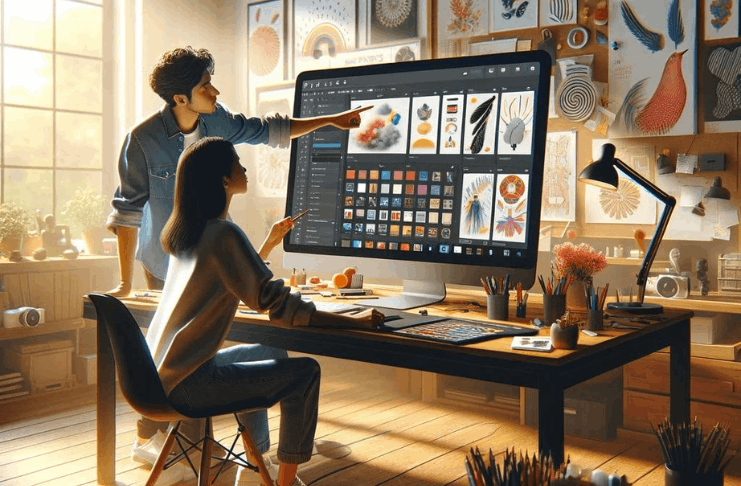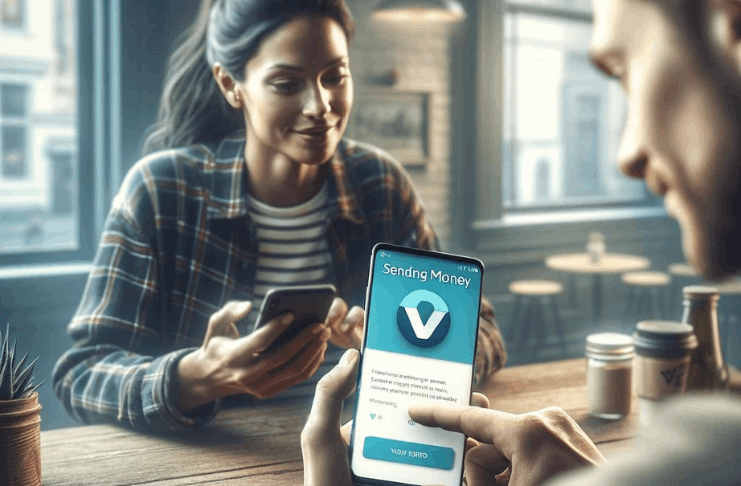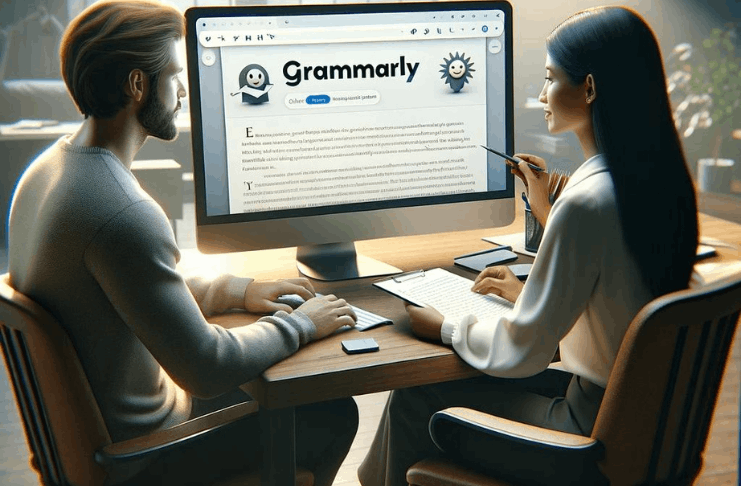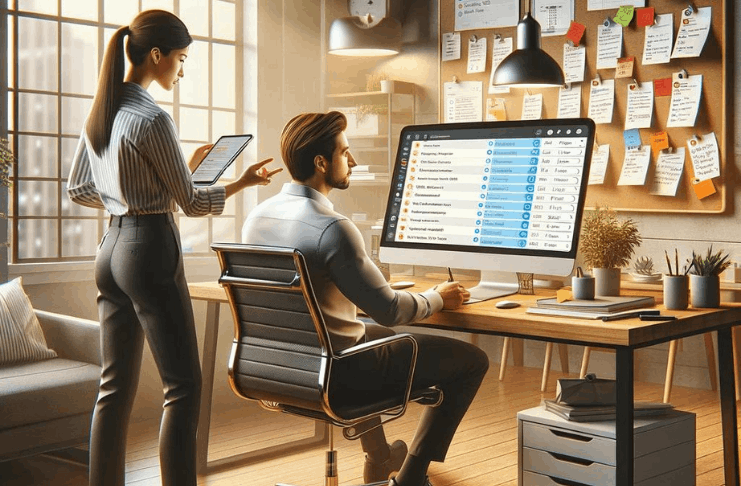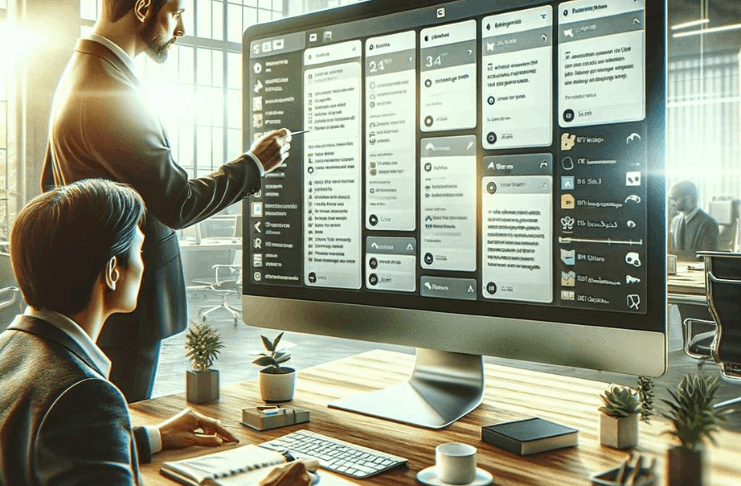อุปกรณ์ Android เป็นเพื่อนบ้านที่ใจดีกับผู้ใช้ แต่อาจพบกับความท้าทายเช่นการลบรูปภาพได้
หากคุณไม่แน่ใจว่า จะกู้คืนรูปภาพที่ถูกลบบน Android อย่างไร ไม่ต้องกังวล แค่ทำตามขั้นตอนไม่ยาก และให้เวลาให้กระบวนการเสร็จสมบูรณ์
ภาพรวมของวิธีการกู้คืนรูปภาพที่ถูกลบบน Android
คุณต้องการกู้คืนรูปภาพที่ถูกลบ และเราได้ตรวจสอบหาวิธีที่มีประสิทธิภาพบางวิธี นี่คือคู่มือสรุปเพื่อช่วยคุณ
- กู้คืนรูปภาพจากคลาวด์ – เข้าถึงพื้นที่เก็บข้อมูลสำรองเพื่อดึงรูปภาพที่สูญหายกลับมา
- กู้คืนรูปภาพที่ถูกลบจากบัตร SD – ใช้เครื่องมือที่ออกแบบมาสำหรับการกู้คืนบัตร SD ภายในอุปกรณ์ Android ของคุณ
- กู้คืนภาพที่ถูกลบจากพื้นที่จัดเก็บภายใน – ใช้ซอฟแวร์กู้คืนข้อมูลเพื่อช่วยบรรจบรูปภาพโดยตรงจากหน่วยความจำของอุปกรณ์ของคุณ
- ใช้แอป Android – ติดตั้งแอปพลิเคชันที่ออกแบบมาเฉพาะสำหรับการกู้คืนรูปภาพบน Android
- กู้คืนโดยไม่ต้อง Root – ดึงรูปภาพโดยไม่ต้องรูทโทรศัพท์ Android ของคุณ
- วิธีสำรองทางเลือกสำหรับการกู้คืนรูปภาพบน Android – สำรองการสำรองข้อมูลอื่น ๆ เพื่อคืนรูปภาพที่สูญหายไปของคุณ
เราจะสำรวจแต่ละวิธีอย่างละเอียดด้านล่างเพื่อให้คุณมีความรู้ในการดำเนินการต่อไป
กู้คืนรูปภาพจากคลาวด์
ผู้ใช้ Android ส่วนใหญ่มักสำรองรูปภาพของพวกเขาโดยใช้บริการเก็บข้อมูลในคลาวด์ หากคุณก็เช่นกัน คุณก็มีวิธีที่ง่ายต่อการกู้คืนรูปภาพที่ถูกลบบน Android
วิธีที่ 1: ภาพถ่ายของ Google
Google Photos, ที่พัฒนาโดย Google, เป็นอุปกรณ์ที่สำคัญสำหรับการแชร์และเก็บรูปภาพ บนระบบเมฆ และสามารถเรียกคืนภาพได้ตามต้องการ หาก Google Photos ลบภาพที่ถูกสำรองไว้โดยอัตโนมัติ แล้วทำให้สับสน ไม่ต้องกังวล เรียกคืนภาพได้โดยง่ายดังนี้:
- เปิดแอพ Google Photos บนอุปกรณ์ Android ของคุณ
- เลือกภาพที่ถูกลบ
- แตะที่เมนูเพิ่มเติม (สามจุด) และเลือกบันทึกลงอุปกรณ์
วิธีการ 2: Microsoft OneDrive
Microsoft OneDrive มีฟีเจอร์ สำรองข้อมูลรูปถ่ายโดยอัตโนมัติและลบรูปภาพ ซึ่งช่วยประหยัดพื้นที่บนอุปกรณ์ของคุณโดยบันทึกรูปภาพในคลาวด์ คุณสามารถกู้คืนรูปที่อัปโหลดได้จากอุปกรณ์ใดก็ได้:
- เปิดแอป OneDrive บนอุปกรณ์ Android ของคุณ
- แตะที่รูปภาพในเมนูด้านล่าง
- เลือกรูปภาพที่คุณต้องการกู้คืน
- แตะที่เพิ่มเติม (สามจุด) และเลือกบันทึก
วิธีที่ 3: Dropbox
สำหรับผู้ใช้ Dropbox ที่เปิดใช้งานการสำรองข้อมูลรูปภาพโดยอัตโนมัติ การกู้คืนภาพถ่ายจึงง่ายและไม่ต้องใช้คอมพิวเตอร์:
- ไปที่โฟลเดอร์การอัปโหลดจากกล้อง หากคุณย้ายรูปไปที่อื่นให้ไปที่นั้นแทน
- เลือกรูปภาพที่คุณต้องการคืนค่า
- แตะที่เพิ่มเติม (สามจุด) และเลือกบันทึกไปยังอุปกรณ์
วิธีการ 4: กูเกิล ไดรฟ์
ตั้งแต่กรกฎาคม ปี 2019 รูปภาพใน กูเกิล ไดรฟ์ จะไม่ปรากฏอัตโนมัติใน Google ภาพ อย่างไรก็ตาม คุณสมบัติสำรองข้อมูลโดยอัตโนมัติยังคงอัปโหลดรูปภาพไปยัง Google ภาพ นี่คือวิธีการที่จะเรียกคืน:
- เปิด Google ไดรฟ์บนอุปกรณ์ Android ของคุณ
- เลือกรูปภาพที่ต้องการกู้คืน
- แตะที่เพิ่มเติม (สามจุด) และเลือกดาวน์โหลด
กู้คืนรูปภาพที่ถูกลบออกจากการ์ด SD ภายในอุปกรณ์ Android ของคุณ
การจัดเก็บรูปภาพในการ์ด SD ในอุปกรณ์ Android ของคุณ ช่วยให้คุณ เก็บความทรงจำเยอะกว่า หลายๆ รูปภาพหลายของการใช้พื้นที่จัดเก็บที่มีอยู่ในอุปกรณ์ของคุณ แต่วิธีนี้ก็มีข้อเสีย: ความเสี่ยงที่จะสูญเสียรูปภาพทั้งหมดเหล่านั้น
นี่คือวิธีที่คุณสามารถกู้คืนรูปภาพที่ถูกลบระหว่างทางโดยใช้ Disk Drill ซอฟต์แวร์กู้คืนรูปภาพชั้นนำ
เพื่อเริ่มกระบวนการกู้คืน:
- ติดตั้ง Disk Drill บนคอมพิวเตอร์ของคุณ
- เชื่อมต่อการ์ด SD ของ Android ของคุณกับคอมพิวเตอร์
- เริ่มสแกนโดยกดปุ่ม ‘ค้นหาข้อมูลที่สูญหาย’
- ตรวจสอบรูปภาพที่พบใช้ตัวเลือกก่อนสำรองและตัดสินใจเกี่ยวกับรูปภาพที่คุณต้องการกู้คืน
- คลิก ‘กู้คืน’ และเลือกที่จะบันทึกรูปภาพที่กู้คืนไว้ที่ไหน
นำฟื้อภาพที่ถูกลบจากหน่วยความจำภายในของ Android ด้วยซอฟต์แวร์กู้คืนข้อมูล
อุปกรณ์ Android 通AGED_KEYWORD}通AGED_KEYWORDี่เก็บภาพในหน่วยความจำภายใน ที่มองเห็นได้ในแอพแกลเลอรี ขึ้นอยู่กับระบบของคุณ ใช้หนึ่งในวิธีด้านล่างนี้เพื่อเรียกคืนภาพที่ถูกลบ
สิ่งจำเป็นสำหรับการกู้คืน
ตรวจสอบให้แน่ใจว่าอุปกรณ์ของคุณได้รับการ root และเปิดใช้งานการ debug ผ่าน USB ดูส่วนถัดไปสำหรับคำแนะนำในกรณีที่คุณไม่คุ้นเคยกับคำโดยภายในแต่ต้องการกู้คืนรูปภาพอย่างรวดเร็ว
วิธีที่ 1: ผู้ใช้ Mac
ใช้ Disk Drill สำหรับ Mac เครื่องมือที่เชื่อถือได้สำหรับการกู้คืนภาพถ่ายจากอุปกรณ์ Android ตามนี้:
- ติดตั้ง Disk Drill บน Mac ของคุณ
- ยืนยันว่า Android ของคุณถูกรูทและเปิดการเอาท์พุทแบบ USB debugging
- เปิด Disk Drill และเลือก ‘อุปกรณ์ Android’
- เชื่อมต่อ Android ของคุณกับ Mac และให้สิทธิในการใช้ Disk Drill
- เลือกอุปกรณ์ของคุณ และกด ‘ค้นหาข้อมูลที่สูญหาย’ หากยังไม่ได้รับสิทธิ จะมีการเตือนปลดรูทและใช้เครื่องอ่านการ์ด SD สำหรับการพักสมอง
- ใช้ตัวกรองเพื่อค้นหาภาพ ดูตัวอย่าง และกด ‘กู้คืน’ เลือกที่จะบันทึกไฟล์
วิธีการ 2: ผู้ใช้ Windows
Windows ไม่สนับสนุน Disk Drill สำหรับงานนี้ แทนที่จะใช้ dr.Fone เพื่อกู้คืนภาพ:
- ดาวน์โหลด dr.Fone สำหรับ Windows
- เปิด dr.Fone ขึ้นมา โดยไม่ต้องเชื่อมต่ออุปกรณ์ของคุณในเบื้องต้น
- เลือก ‘การกู้คืนข้อมูล’ บนหน้าจอหลักและเชื่อมต่ออุปกรณ์ของคุณ
- เลือกภาพที่ต้องการกู้คืน เลือกประเภทการสแกน และดำเนินการต่อไป
- หลังจากการสแกนเสร็จสิ้น เลือกภาพเพื่อกู้คืนไปยังอุปกรณ์ของคุณ หรือบันทึกไว้ในคอมพิวเตอร์ของคุณ
คืนค่ารูปภาพที่ถูกลบด้วยแอป Android
แอปกู้ภาพ Android อาจจะไม่มีความสามารถเทียบเท่ากับซอฟต์แวร์เช่น Disk Drill บน Windows หรือ Mac แต่ก็ยังมีประโยชน์อยู่
เพื่อให้สามารถกู้คืนรูปภาพได้อย่างมีประสิทธิภาพ ควรอยู่ในสภาพที่ root Android อย่างไรก็ตามแอปเช่น DiskDigger ก็สามารถทำงานได้โดยไม่จำเป็นต้อง root เครื่อง
เพื่อเริ่มกู้คืนรูปภาพของคุณ ทำตามขั้นตอนเหล่านี้:
- ดาวน์โหลด DiskDigger จาก Google Play Store
- เปิดแอปและเลือกวิธีสแกนที่พร้อมใช้งาน
- อนุญาต DiskDigger เวลาในการค้นหารูปภาพที่ถูกลบของคุณ
- ทำเครื่องหมายบนรูปภาพที่คุณต้องการกู้คืน
- แตะที่ปุ่ม ‘กู้คืน’ เพื่อเริ่มกระบวนการ
กู้คืนรูปภาพที่ถูกลบจากโทรศัพท์ Android โดยไม่ต้องทำ Root
คุณไม่จำเป็นต้องใช้สิทธิ์ root เพื่อกู้คืนรูปภาพที่ถูกลบจากอุปกรณ์ Android แม้แต่โดยไม่ต้องทำการ root ซึ่งอาจทำให้การรับประกันของคุณสิ้นสุด มีวิธีที่มีประสิทธิภาพในการกู้คืนรูปภาพของคุณกลับมา
การสำรองข้อมูลและคืนค่า
หากคุณได้ทำการสำรองข้อมูลของเครื่องคุณไว้ก่อนหน้านั้นดีมาก เครื่องของ Android มีคุณสมบัติในการสำรองและคืนค่าข้อมูลซึ่งอาจช่วยคุณกู้คืนรูปภาพบางส่วนที่ถูกลบไปเช่นกัน อย่างไรก็ตามความสมบูรณ์ในการกู้คืนของคุณจะขึ้นอยู่กับว่าการสำรองข้อมูลของคุณเป็นเวอร์ชันล่าสุดอย่างไร
ไม่ทุกอุปกรณ์มีคุณสมบัตินี้อยู่และมันอาจอยู่ในชื่อต่างกันตามแบรนด์และรุ่นของโทรศัพท์ของคุณ ค่าพยายามเพื่อคืนค่าสิ่งที่คุณสามารถทำได้
ขั้นตอน:
- เปิดการตั้งค่าบนโทรศัพท์ Android ของคุณ
- ไปที่บัญชี
- หากจำเป็นให้เข้าสู่ระบบโดยใช้ข้อมูลประจำตัวของคุณ
- ค้นหาตัวเลือกสำรองข้อมูลและคืนค่า
- เลือกคืนค่า
คืนค่าจากบัตร SD
หากโทรศัพท์ของคุณรองรับ การ์ด microSD คุณอาจจะบันทึกภาพไว้ที่นั่นโดยไม่รู้ตัว .
นี่คือข่าวดี เนื่องจากคุณสามารถถอดบัตร SD และใช้ซอฟต์แวร์เช่น Disk Drill เพื่อกู้คืนภาพโดยตรงจากบัตรโดยไม่จำเป็นต้องมีสิทธิ์ root คุณสามารถทำได้เลย .
วิธีกู้คืนรูปภาพที่ถูกลบบนอุปกรณ์ Android อื่น ๆ
บทความนี้ได้ระบุเทคนิคหลักสำหรับการกู้คืนรูปภาพที่ถูกลบบนอุปกรณ์ Android ไว้
อย่างไรก็ตาม วิธีเสริมอาจช่วยคุณกู้คืนความทรงจำมีค่าเหล่านั้นได้ เรามีวิธีบางวิธีที่น้อยที่นัก แต่อาจเป็นวิธีที่มีประสิทธิภาพได้ดังต่อไปนี้:
- อีเมลและข้อความ: ตรวจสอบอีเมลของคุณสำหรับรูปภาพที่ส่งมาก่อนหน้า หากพบ ดาวน์โหลดโดยตรงลงในอุปกรณ์ของคุณ
- สื่อสังคม: พบด้วยรูปภาพที่แชร์ไปโดยเพื่อนและครอบครัวในสื่อสังคมของคุณ นี่อาจเป็นแหล่งสำรองที่ไม่ได้ตั้งใจ
- การสำรองข้อมูลอุปกรณ์: คุณสามารถกู้คืนรูปภาพจากการสำรองข้อมูลของอุปกรณ์ Android ของคุณ อย่างไรก็ตาม คุณควรสำรองข้อมูลใหม่ก่อนเพื่อปกป้องข้อมูลปัจจุบัน
วิธีการป้องกันภาพถ่ายบน Android ของคุณให้ดีขึ้น
การพึ่งพาวิธีกู้ข้อมูลภาพถ่ายไม่ใช่วิธีที่แน่นอนเสมอไปเพื่อกู้คืนภาพถ่ายที่สูญหายของคุณ นั้นเป็นเหตุผลที่ การป้องกันการสูญหายของภาพถ่ายมีความสำคัญ นี่คือวิธีการปกป้องภาพถ่ายของคุณอย่างมีประสิทธิภาพ:
สำรองข้อมูลโทรศัพท์อย่างสม่ำเสมอ
การสำรองข้อมูลของโทรศัพท์มีความสำคัญ ด้วยการสำรองข้อมูลทั้งหมด คุณสามารถกู้คืนรูปถ่าย วิดีโอ และข้อมูลและการตั้งค่าที่สูญหาย หากคุณสูญหายไปของคุณเพียงแค่แทนที่และกู้คืนทุกอย่างจากระบบสำรองข้อมูลของคุณ
ลบรูปภาพที่ถูกเก็บข้อมูลไว้ในแกลลอรี่ของ Android
เคยเกิดเหตุการณ์ที่คุณแตะที่ตัวอย่างรูปภาพในแกลลอรี่แล้วไม่มีอะไรโหลดขึ้นมาหรือไม่? สาเหตุมาจากภาพขนาดย่อถูกสร้างขึ้นไม่ถูกต้อง
เพื่อแก้ไขปัญหานี้ คุณสามารถลบไฟล์ .thumbnails ที่อยู่ในโฟลเดอร์ DCIM โดยใช้แอพจัดการไฟล์หรือแอพล้างข้อมูลบนดิสก์ก็สามารถช่วยแก้ไขได้อย่างง่ายดาย
รักษาระยะการจัดเก็บเพียงพอ
พื้นที่เก็บข้อมูลต่ำอาจทำให้อุปกรณ์ของคุณพังและสูญเสียข้อมูล รวมถึงรูปภาพ ตรวจสอบ พื้นที่เก็บข้อมูลของคุณอย่างสม่ำเสมอ หากมีขาดเรื่องอย่างสำคัญ มันคือเวลาที่จะทำความสะอาด
ใช้ประโยชน์จากบริการเก็บข้อมูลในคลาวด์
มีบริการเก็บข้อมูลในคลาวด์มากมายที่ใช้งานได้ดีกับ Android และมีการสำรองข้อมูลอัตโนมัติ วิธีนี้จะช่วยให้รูปภาพของคุณปลอดภัย และสามารถเข้าถึงได้จากอุปกรณ์ใดก็ได้ ที่ทุกที่
ใช้ความระมัดระวัง
เนื่องจากส่วนใหญ่ของอุปกรณ์ Android ไม่ได้มีถังขยะ จึงสำคัญที่จะ ระมัดระวัง เมื่อลบหรือจัดการไฟล์ ให้ใช้เวลาสักครูสำหรับการคิดก่อนที่จะดำเนินการ โดยเฉพาะในสถานการณ์ที่มีแรงกดดัน
สรุป
คู่มือนี้ควรจะช่วยให้คุณ< กู้คืนรูปถ่ายทั้งหมดที่ถูกลบจากอุปกรณ์ Android ของคุณ.
การบุ๊กมาร์คหน้านี้เพื่ออ้างอิงง่ายภายหลังหรือแช้ที่คนอื่นที่ต้องการเรียกคืนรูปถ่ายของพวกเขาอย่างรวดเร็ว กระทำทันที;อาจจะเร็วเกินไปที่จะกู้คืนความทรงจำมีค่าเหล่านั้น
อ่านในภาษาอื่น
- English: The Ultimate Android Guide: Recovering Deleted Photos Made Easy
- Español: La Guía Definitiva de Android: Recuperar Fotos Borradas es Fácil
- Bahasa Indonesia: Panduan Android Ultimate: Memulihkan Foto yang Dihapus dengan Mudah
- Bahasa Melayu: Panduan Android Terlengkap: Memulihkan Gambar Terhapus Dengan Mudah
- Čeština: Ultimátní průvodce Androidem: Snadné obnovení smazaných fotografií
- Dansk: Den Ultimative Android Guide: Gendannelse af Slettede Fotos Gjort Nemt
- Deutsch: Der ultimative Android-Leitfaden: Gelöschte Fotos einfach wiederherstellen
- Eesti: Ultimaatne Androidi juhend: Kustutatud fotode taastamine lihtsaks tehtud
- Français: Le Guide Ultime Android : Récupérer des Photos Supprimées Facilement
- Hrvatski: Ultimativni vodič za Android: Jednostavno vraćanje izbrisanih fotografija
- Italiano: La Guida Definitiva per Android: Recupero Facile delle Foto Cancellate
- Latviešu: Galvenais Android ceļvedis: Izdzēsto fotoattēlu atgūšana vienkārša
- Lietuvių: Galutinis „Android“ vadovas: Ištrintų nuotraukų atkūrimas tapo lengvesnis
- Magyar: Az Ultimate Android útmutató: Törölt fényképek helyreállítása könnyen
- Nederlands: De Ultieme Android Gids: Verwijderde Foto’s Herstellen Gemakkelijk Gemaakt
- Norsk: Den ultimate Android-guiden: Gjenoppretting av slettede bilder gjort enkelt
- Polski: Ostateczny przewodnik po Androidzie: Odzyskiwanie Usuniętych Zdjęć stało się łatwiejsze
- Português: O Guia Definitivo do Android: Recuperar Fotos Excluídas Facilmente
- Română: Ghidul Ultim Android: Recuperarea Facilă a Fotografiilor Șterse
- Slovenčina: The Ultimate Android Guide: Obnovenie vymazaných fotografií je teraz jednoduché
- Suomi: The Ultimate Android Guide: Recovering Deleted Photos Made Easy
- Svenska: Den ultimata Android-guiden: Återställning av borttagna foton gjort enkelt
- Tiếng Việt: Hướng dẫn Android cuối cùng: Khôi phục ảnh đã xóa dễ dàng
- Türkçe: Android Rehberi: Silinen Fotoğrafları Kurtarmak Artık Daha Kolay
- Ελληνικά: Ο Απόλυτος Οδηγός Android: Επαναφορά Διαγραμμένων Φωτογραφιών Εύκολα
- български: Най-добър Android Ръководител: Възстановяване на Изтрити Снимки Лесно
- Русский: Полное руководство по Android: Восстановление удаленных фотографий сделано легко
- עברית: מדריך אנדרואיד האולטימטיבי: שחזור תמונות שנמחקו בקלות
- اردو: آخری اینڈرائیڈ گائیڈ: حذف شدہ فوٹو کو آسانی سے واپس لانا
- العربية: دليل أندرويد النهائي: إرجاع الصور المحذوفة بسهولة
- فارسی: راهنمای نهایی اندروید: بازیابی آسان عکسهای حذف شده [جهانی]
- हिन्दी: अंतिम एंड्रॉयड गाइड: हटाए गए फोटों को पुनः प्राप्त करना आसान बनाया
- 日本語: 究極のAndroidガイド:削除された写真の簡単な復元
- 简体中文: 终极安卓指南:轻松找回已删除的照片
- 繁體中文: 究極Android指南:輕鬆恢復已刪除的照片
- 한국어: 안드로이드 완벽 가이드: 삭제된 사진 복구가 쉬워졌습니다